
Pri delu v nekaterih programih, kot je Adobe Photoshop, ima lahko uporabnik težave z prikazom besedila. Najpogosteje težave, povezane s prenosom na računalnik projekta, ustvarjenega na drugem računalniku.
Razlog je v odsotnosti sistema ali neaktivnosti želenega črkovanja besedila ali znakov, uporabljenih pri zasnovi projekta. Če želite popraviti situacijo, morate vedeti, kje so pisave v operacijskem sistemu Windows 10. Te informacije vam bodo omogočile ogled celotnega seznama, preverjanje prisotnosti želene možnosti v njem, aktiviranje prikaza v programih ali namestitev iz interneta.
Vsebina- Kako najti mapo s pisavami
- Zaženite okno
- Nadzorna plošča
- Sistemski katalog
- Kako odpreti nastavitve
- Zaključek
Kako najti mapo s pisavami
Obstaja več načinov, kako iti do želenega imenika. Vsi so enostavno izvedljivi v samo nekaj klikih..
Zaženite okno
Eden od njih je uporaba sistemskega pripomočka "Run", ki so ga izumili razvijalci sistema Windows za lažje delo uporabnikov. Okno Run se zažene na različne načine:
1. Najlažji in najhitrejši način pritiskanja dveh tipk hkrati sta Win (nahaja se v spodnji vrstici gumbov in je videti kot plavajoče okno) in R (zgornja vrstica črkovne tipkovnice, ni treba preklopiti na angleščino).
2. Lahko kliknete na povečevalno steklo, ki se nahaja na dnu zaslona na opravilni vrstici, v iskalno vrstico vnesete »Zaženi« in z dvema klikoma miške aktivirate ustrezno aplikacijo iz rezultatov iskanja..
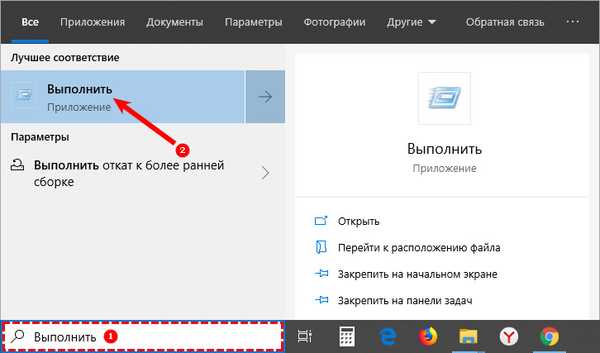
3. Zaženite želeno okno s seznama ukazov »Start«, ki se nahaja v levem funkcionalnem delu njegovega okna.
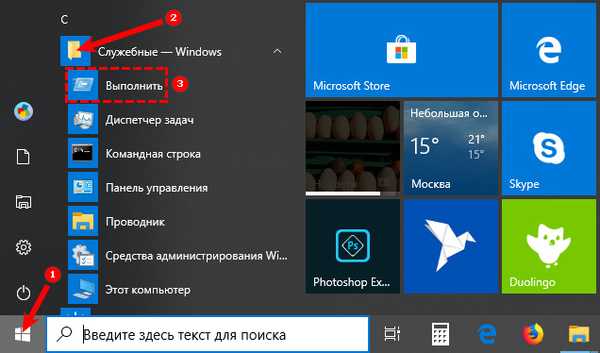
Ko se prikaže želeno okno, pojdite do pisave v svojo vrstico vnesti vrednost% windir% \ font in potrditi izvedbo s pritiskom na OK ali Enter.
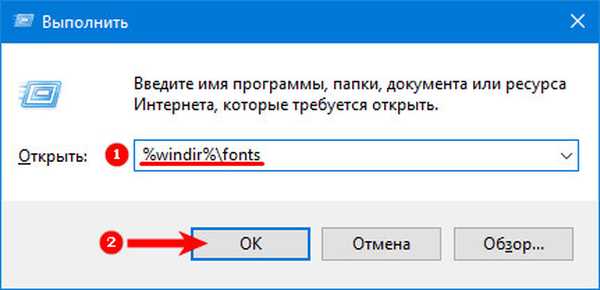
Nadzorna plošča
Naslednji način je dostop do »Nadzorne plošče« v kontekstnem meniju »Start«. Preprostejše in hitrejše:
- Kliknite na meni Start, z desno miškino tipko kliknite;
- V kontekstnem meniju, ki se odpre, pokažite na "Nadzorna plošča", da prikažete seznam vseh njegovih elementov;
- Na samem seznamu se pomaknemo navzdol, tako da se pomaknemo do želene mape "Pisave" in z enim levim gumbom preidemo vanj.
Če iz nekega razloga v meniju Start manjka prava postavka, potem:
1. V iskalni niz "Start" vnesite vrednost "Nadzorna plošča"..
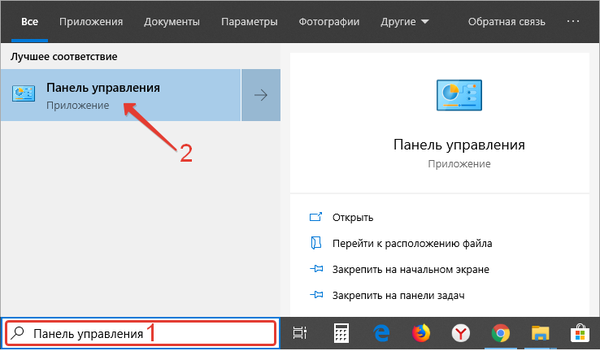
2. Iz rezultatov iskanja zaženite ustrezno aplikacijo (hiter levi klik).
3. V zgornjem delu čarovnika, ki se odpre, kjer se nahaja orodje za nastavitve »Pogled«, odprite seznam možnih možnosti (privzeto je tam nastavljena »Kategorija«, kliknite nanjo).
4. Izberite vrednost "Majhne ikone" za prikaz vseh elementov "Nadzorne plošče".
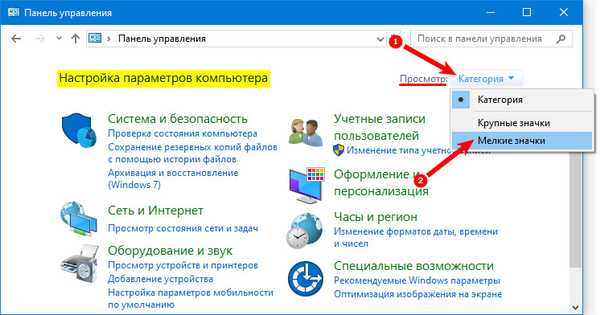
5. Med ikonami, ki se pojavijo, poiščite »Pisave« in pojdite do njih z enim levim klikom miške.
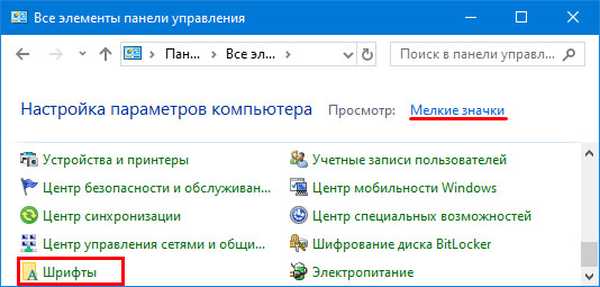
Sistemski katalog
Sam imenik se tako kot vsa vsebina sistema nahaja na lokalnem pogonu C (ali pogonu z drugim pogonom, vendar vedno tam, kjer je nameščen sistem Windows). Samo poiščite ga:
1. Zaženite Explorer (kliknite ikono mape na opravilni vrstici na dnu namizja ali v iskalno vrstico napišite besedo "Računalnik").

2. Dva hitra klika za levo za sistemski pogon (privzeto C).
3. Pojdite v sistem Windows.
4. Poiščite in razširite imenik Fonts.
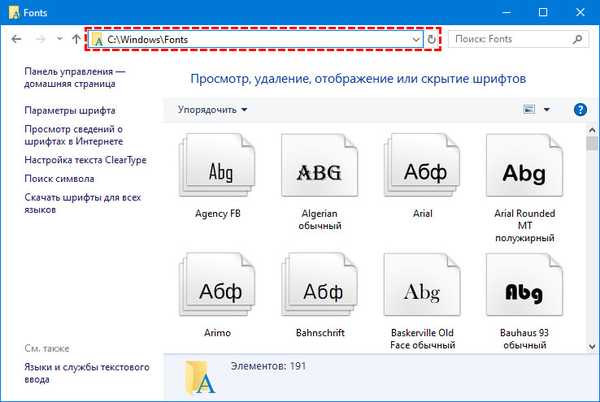
Kako odpreti nastavitve
Obstaja preprost način za nastavitev pisave..
1. Kopirajte ali ročno vnesite vrednost pisave v iskalno vrstico v opravilni vrstici.
2. Na seznamu rezultatov iskanja izberite "Nastavitve pisave".
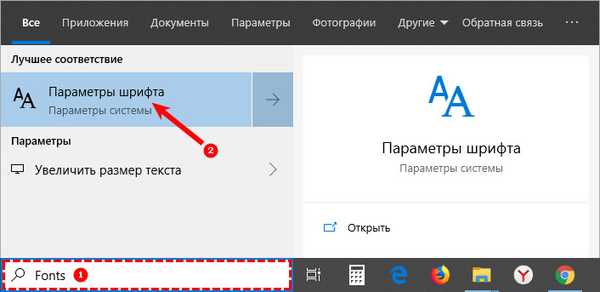
Zaključek
Kaj uporabniku daje vedeti, v kateri mapi so datoteke pisav shranjene v računalniku? Seveda sposobnost upravljanja z njimi:
- Oglejte si seznam obstoječih in namestite manjkajoče iz interneta;
- Aktivirajte prikaz v programih, ki jih sistem skriva ali uporabnik posameznih možnosti za pisanje besedila ali simbolov;
- Izbrišite neuporabljene črkovalne možnosti, da pospešite zagon programov ali jih skrijete, da boste lažje našli tiste, ki so potrebne na seznamu sprejemljivih.
Vsa določena dejanja je mogoče izvesti neposredno iz kataloga Fonts (ali Pisave, ista stvar, samo ime v angleščini) z ustreznimi ukazi, pri čemer je meni, ki se nahaja neposredno nad elementi. Pri iskanju določene možnosti naj vas vodijo tako njeno ime kot tudi grafični prikaz na ikoni.











